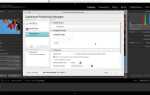Содержание
Векторные изображения обычно используются графическими дизайнерами. Файлы небольшие, но сами изображения имеют бесконечный размер. Они идеально подходят для рисунков, и особенно для таких вещей, как логотипы и значки. Adobe Illustrator является ведущим пакетом графического дизайна
, что означает его собственный тип файла (искусственный интеллект) является отраслевым стандартом.
Проблема в том, что AI — это собственный формат, принадлежащий Adobe. Так что выяснить, как открыть AI-файлы без Illustrator, может быть сложно. И поддержка варьируется довольно значительно, в зависимости от того, что вы хотите с ней делать.
Проще говоря, открыть файл AI просто для просмотра. Открыть его для редактирования не так просто. Давайте посмотрим на оба сценария.
Как открыть AI файлы без Illustrator
Если у вас есть файл AI
что вам просто нужно просматривать, но не редактировать, то есть множество программ, которые могут это сделать.
Настройки сохранения по умолчанию для AI-файлов в Illustrator означают, что файлы сохраняются со встроенным содержимым PDF. Это означает, что вы можете просматривать их в большинстве приложений, которые поддерживают просмотр PDF.
- В Windows, вам нужно изменить расширение файла на PDF. Выделите файл и нажмите F2 на вашей клавиатуре. добавлять .PDF до конца имени файла и подтвердите изменение при появлении запроса. Теперь дважды щелкните файл, и он откроется в вашем средстве просмотра PDF по умолчанию.
- На макинтош вы можете просмотреть AI-файлы в Preview без каких-либо изменений.
- Вы также можете загрузить AI-файлы на Google Drive и посмотреть их там.
Если вы хотите добавить файл в большую коллекцию произведений искусства и можете легко просмотреть его, попробуйте Adobe Bridge. Это идет с основной бесплатной учетной записью Adobe CC
и позволяет открывать и просматривать файлы Illustrator.
Во всех этих случаях вы будете смотреть на плоское, не редактируемое изображение.
Открытые AI файлы в Photoshop или GIMP
Если вам нужно встроить изображение AI в более крупное произведение искусства, не редактируя его напрямую, вы можете сделать это с помощью Photoshop или его бесплатного аналога GIMP.
, Это может произойти, например, если у вас есть логотип, созданный в Illustrator, который вы хотите добавить к постеру, который вы разработали в Photoshop.
Когда вы открываете изображение в этих приложениях, оно импортируется в формате PDF. Вы увидите Импортировать диалоговое окно, и вы обычно можете принять предложения по умолчанию.
Главное, что нужно помнить, это импортировать изображение в большом размере. При импорте вы потеряете преимущества векторной графики, поэтому лучше импортировать большое изображение и уменьшить его, чем импортировать маленькое изображение и увеличить его.

Когда вы закончите, вы можете скопировать и вставить изображение на свой слой в другой части рисунка или добавить дополнительные слои в этот файл. Вы должны будете сохранить это в другом формате впоследствии.
Если ни один из указанных выше параметров не работает, возможно, настройки по умолчанию были изменены при сохранении исходного файла. Если это так, попробуйте изменить тип файла на EPS (другой формат векторного изображения), чтобы посмотреть, поможет ли это. Или попробуйте конвертировать изображение в другой формат.
Мы рассмотрим это в следующем разделе.
Как редактировать AI файлы без иллюстратора
Когда вам нужно отредактировать AI-файл без Illustrator, все становится немного сложнее. Существует не так много основных приложений, которые могут редактировать AI-файлы. Большинство требует, чтобы файл был преобразован по пути. Этот процесс иногда обрабатывается в приложении, и иногда его необходимо выполнять как отдельный первый шаг.
Конвертировать AI в SVG или EPS онлайн
Если вы собираетесь конвертировать файл самостоятельно, Вы должны конвертировать его в SVG. Это открытый формат с широкой поддержкой, хотя он предназначен в основном для использования в Интернете. Если вы работаете в печати, попробуйте EPS.

Чтобы преобразовать ваше изображение:
- Перейдите на cloudconvert.com.
- Нажмите Выбрать файлы и выберите файл с вашего жесткого диска.
- Далее нажмите Выберите формат и выберите SVG или EPS, перечисленные в Вектор.
- Выбрать Начать преобразование, и ждать.
- Когда это будет сделано, нажмите Скачать чтобы сохранить ваш недавно преобразованный файл.
Проблемы с редактированием AI файлов
Всякий раз, когда вы пытаетесь редактировать AI-файлы без Illustrator, есть несколько потенциальных проблем, о которых вам нужно знать.
- Конверсии не всегда на 100 процентов точны. Это особенно актуально, когда в оригинальном файле используются функции или эффекты, уникальные для Illustrator.
- Вы часто теряете информацию о слоях. Это может усложнить навигацию по сложным файлам, поскольку все элементы больше не будут помечены.
- Вы часто не можете сохранить или экспортировать отредактированный файл в формате AI (и Illustrator также не может прочитать собственный формат вашего приложения для редактирования). Сохраните в таком формате, как SVG или EPS для максимальной совместимости.
Нужно ли вам сначала конвертировать файл, зависит от того, какое программное обеспечение вы используете. Вот лучшие приложения для редактирования файлов Illustrator.
Gravit Designer
Gravit Designer, пожалуй, лучшая бесплатная альтернатива Illustrator
, Он доступен для Mac, Windows, Linux, Chrome OS, iPad и Android, а также имеет облачную версию, которая работает в вашем браузере, поэтому вы можете редактировать AI-файлы онлайн.
Чтобы открыть и отредактировать AI-файл, вам необходимо сначала преобразовать его в формат SVG. Вы можете сделать это с помощью инструмента CloudConvert, как описано выше. После этого просто перетащите файл в окно Gravit Designer, чтобы открыть его.

Как это часто бывает, все части изображения сгруппированы в один слой, но их можно редактировать по отдельности.
Приложение имеет очень современный и удобный интерфейс. Несмотря на то, что под капотом много энергии, работа с векторным искусством становится очень доступной. Это особенно хорошо для таких вещей, как логотипы, значки и символы.
Скачать: Gravit Designer (бесплатно)
Inkscape
Самая известная бесплатная альтернатива Illustrator
является открытым исходным кодом Inkscape. Он доступен для Windows, Mac и Linux.
Вы можете открыть AI-файлы прямо в Inkscape. Он не поддерживает перетаскивание, поэтому вам нужно перейти на Файл> Открыть а затем выберите документ на жестком диске.
Затем файл импортируется в формате PDF. Как и в Photoshop, вы должны пролистать некоторые Импортировать Сначала настройки — вы можете принять значения по умолчанию здесь — но в отличие от Photoshop, полученное изображение полностью редактируемое.

Все части изображения сгруппированы вместе. Самый простой способ выбрать определенный элемент — нажать F2 чтобы активировать инструмент «Редактировать узлы», затем наведите курсор мыши на изображение, пока нужная часть не будет выделена. Затем нажмите, чтобы выбрать его.
Вы не можете сохранить отредактированные изображения в формате AI. SVG и EPS поддерживаются как альтернативы.
Скачать: Inkscape (бесплатно)
Affinity Designer
Affinity Designer — это коммерческий пакет графического дизайна, доступный для Windows и Mac. Он нацелен на тех же профессиональных пользователей, что и Illustrator, но отличается своей моделью ценообразования без подписки — он будет стоить вам менее трех месяцев эквивалентной подписки Adobe.

Программа может открывать AI-файлы, если они были сохранены с содержимым PDF (по умолчанию в Illustrator). Это означает, что вы теряете информацию о слое, как обычно, и не можете сохранить файл в исходном формате.
Если вы хотите снова открыть отредактированное изображение в Illustrator, вам необходимо сохранить его в формате PDF, SVG или EPS.
Affinity Designer — это мощное и популярное программное обеспечение с впечатляющим списком функций. Это может быть хорошим вариантом для тех, кто хочет перейти от Illustrator.
Скачать: Affinity Designer (доступна бесплатная пробная версия)
CorelDRAW
CorelDRAW — программа графического дизайна для Windows. Дом Student Suite по доступной цене для обычных пользователей, в то время как для профессионалов есть более роскошные предложения. Вы получаете поддержку AI в любом случае.

Программное обеспечение работает с собственными файлами AI, созданными в версиях Illustrator до CS6 включительно или с файлами PDF, созданными в более поздних версиях.
Вам нужно импортировать файлы, перейдя в Файл> Импорт, затем щелкнув по Импортировать настройки (которые вы увидите только для PDF-файлов).
Основной вариант, который следует здесь рассмотреть, заключается в том, отображать ли текст в виде текста (что делает его редактируемым, но может потерять некоторые эффекты) или в виде кривых. Это будет более точное преобразование, но текст не будет редактируемым.
Закончив редактирование файла Illustrator, вы можете экспортировать его обратно в формат AI. Однако если вы использовали какие-либо функции, уникальные для CorelDRAW, они не будут поддерживаться в Illustrator.
Corel также делает Paint Shop Pro, альтернативу Photoshop. Это приложение может открывать и сохранять файлы AI изначально, но, как правило, менее подходит для работы с векторной графикой.
Скачать: CorelDRAW (доступна бесплатная пробная версия)
эскиз
Sketch — это дизайнерский пакет только для Mac, который становится все более популярным среди профессиональных пользователей. Если вы хотите открывать и редактировать файлы AI на Mac, это жизнеспособный выбор.
Программа имеет ограниченную встроенную поддержку файлов Illustrator. Вы можете открыть их, как любой другой файл, но они будут отображаться только как один плоский слой. Это равносильно открытию в Photoshop и означает, что изображение не редактируется.
Некоторые пользователи сообщают об успехе, изменяя расширение файла с AI на PDF. Выберите файл на вашем компьютере и добавьте .PDF до конца имени файла. Перетащите его в Sketch, чтобы получить редактируемое изображение. Однако ваши результаты могут зависеть от сложности файла.

Более надежное решение — конвертировать файл в формат SVG с помощью CloudConvert. Поскольку вы не можете сохранять файлы в формате AI, это также является наилучшим способом обеспечения повторного открытия вашего отредактированного файла в Illustrator в будущем.
Скачать: Эскиз (доступна бесплатная пробная версия)
Отойдя от иллюстратора
Открытие любого проприетарного файла вне приложения, для которого оно предназначалось, может привести к неоднозначным результатам. То же самое, когда вы открываете PSD-файлы за пределами Photoshop.
Но поддержка AI-файлов, как правило, довольно хорошая. Единственный раз, когда вы столкнетесь с проблемами, это когда файл использует функции, которые доступны только в Illustrator. По определению, они не могут работать в другом месте.
Однако с большинством файлов у вас все будет в порядке, и стандарт бесплатного и доступного программного обеспечения для графического дизайна и векторных изображений очень высок. После того, как вы откроете изображение, нет никаких ограничений на то, что вы можете с ним сделать.
Для большего количества альтернатив Illustrator, а также Photoshop и Lightroom
взгляните на эти бесплатные опции: